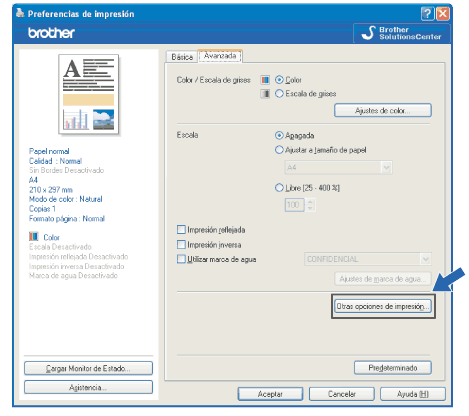


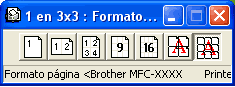
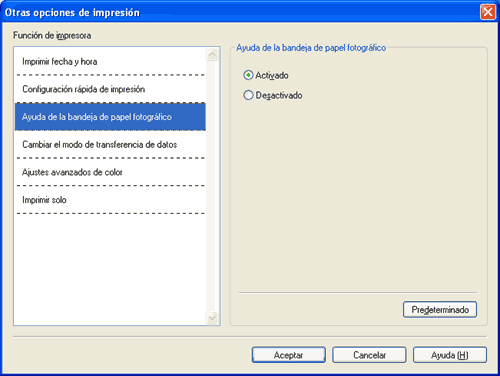

| • | Igualar monitor El color se ajusta para obtener la tonalidad de color más parecida a la del color del PC. |
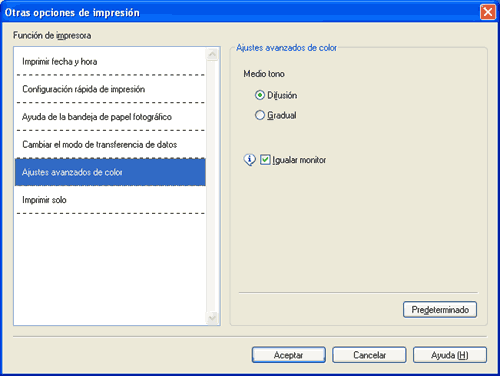
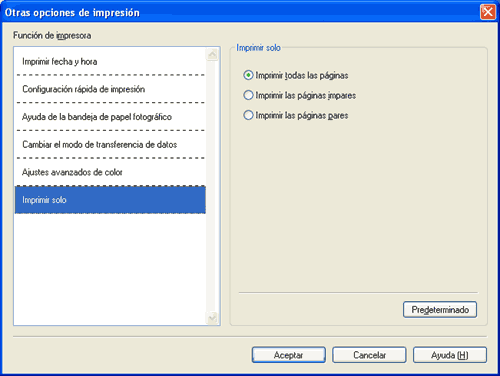
| • | Imprimir todas las páginas Le permite imprimir todas las páginas. |
| • | Imprimir las páginas impares Le permite imprimir sólo las páginas impares. |
| • | Imprimir las páginas pares Le permite imprimir sólo las páginas pares. |
| • | La velocidad de impresión en la configuraciones Imprimir las páginas impares y Imprimir las páginas pares es inferior que en el resto de configuraciones del controlador de la impresora. |
| • | Cuando seleccione las configuraciones Imprimir las páginas impares e Imprimir las páginas pares, puede aparecer un mensaje de error de impresión en el ordenador, ya que el equipo se detiene durante el proceso de impresión. El mensaje de error desaparecerá después de que el equipo reinicie la impresión. |
| 1 | En el controlador de impresora, seleccione la ficha Básica y active Orden inverso. |
| 2 | Seleccione la ficha Avanzada y haga clic en Otras opciones de impresión. |
| 3 | Seleccione Imprimir solo y, a continuación, Imprimir las páginas impares. Haga clic en OK. |
| 4 | Después de que el equipo haya impreso las páginas impares, extraiga las páginas impresas de la bandeja de papel de salida. Antes de continuar con el siguiente paso, asegúrese de que todas las páginas impresas estén secas. |
| 5 | Vacíe la bandeja de papel. No coloque las páginas impresas sobre una pila de papel no impreso. |
| 6 | Asegúrese de las páginas no presenten ninguna arruga antes de volver a colocarlas en la bandeja de papel, con el lado sobre el que desea imprimir (lado en blanco) hacia abajo y con la portada primero. |
| 7 | En el controlador de impresora, seleccione la ficha Básica y desactive Orden inverso. |
| 8 | Seleccione la ficha Avanzada y haga clic en Otras opciones de impresión. |
| 9 | Seleccione Imprimir solo y, a continuación, Imprimir las páginas pares. Haga clic en OK. |
| 10 | El equipo imprimirá todas las páginas pares por el otro lado del papel. |